Reklaam
Kui Skype'i video ei tööta, võib see olla väga pettumust valmistav. Eriti seetõttu, et tootlikkus ja suhtlusvahendid nagu Skype on selline lahutamatu osa meie igapäevaelust.
Vahel näib, et inimestel on raskusi oma veebikaamera ja video seadistamisega Skype'i tarkvaraga korralikult töötama. Ükskõik, mida nad proovivad, pole ekraanil videovoogu. Kui teil on seda probleemi, lahendab see lühike loend probleeme, mis on seotud teie veebikaamera või inimese, kellele helistate, mitte ühegi videovooga.
Enne selle kontrollnimekirja lugemist laadige alla kummagi jaoks Skype'i uusim versioon Windows, Mac või Linux. See tagab, et teil on installitud uusimad veaparandused ja plaastrid. Kui teil on probleeme videovoos inimeselt, kellele proovite helistada, siis veenduge nemad teil on ka Skype'i uusim versioon!
1. Kontrollige oma draivereid
Uuendage oma videoseadme tarkvara uusimale versioonile. Uusima draiveri värskenduse saamiseks pöörduge oma veebikaamera tootja veebisaidi poole ja muidugi tehke järgmist
Windowsi uuendus Kuidas hallata Windows Update'i Windows 10-gaKontroll-veidruste jaoks on Windows Update õudusunenägu. See töötab taustal ja hoiab teie süsteemi turvalisena ja tõrgeteta. Näitame teile, kuidas see töötab ja mida saate kohandada. Loe rohkem ei saa haiget teha (tavaliselt).Kontrolli oma praegune draiveri versioon seadmehaldurisse minnes. Enamiku Windowsi versioonide jaoks on see Juhtpaneel> Süsteem ja turvalisus> Süsteemi seadmehaldur.
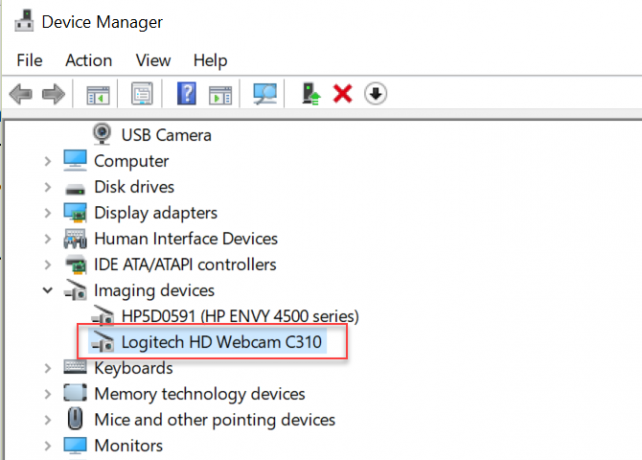
Veebikaamera kollane hüüumärk näitab, et probleem on ressursi konfliktis mõne teise seadmega.
Parandamine, mis jääb väljapoole selle artikli reguleerimisala, kuid see viitaks vähemalt Skype'i allikale, millel pole videot. Kui asjad tunduvad korras, siis paremklõpsake veebikaamera seadmel ja valige Omadused. Seejärel klõpsake nuppu Autojuht sakk.
Siin näete draiveri kuupäeva ja kui see on üsna vana (nagu minu oma), võiksite klõpsata Uuendage draiverit ja otsige Internetist uusimat versiooni.
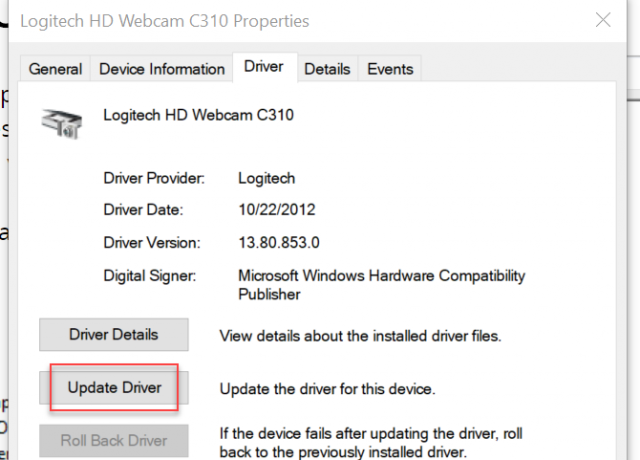
Autoriõiguse kontrollimine jaotises Juhi üksikasjad annab teile ka tarkvara kirjutanud ettevõtte nime. Selle abil saate vajadusel uuema draiveri versiooni oma ettevõtte veebisaidilt alla laadida.
Sa tahad ka laadige alla DirectX-i uusim versioon Kuidas DirectX-i arvutisse alla laadida, installida ja värskendadaHuvitav, miks DirectX on teie Windows 10 süsteemis või kuidas seda värskendada? Selgitame, mida peate teadma. Loe rohkem (Skype'i video toimimiseks on teil vaja vähemalt versiooni 9.0). Klõpsake Windowsi ikooni Start, tippige Jookse ja siis tippige dxdiag dialoogis Käivita, et oma DirectX-i versiooni uuesti kontrollida.
2. Seadistage Skype korralikult
Draiverite värskendamine on hea arvutiharjumus. Kuid kui see ei lahenda Skypes asuvat videoprobleemi, peaksite Skype'i videoseadeid veelkord kontrollima, et olla kindel, et need on õigesti seadistatud.
Kui Skype on avatud, klõpsake menüü avamiseks kolmepunkti ikooni ja valige Seadistused. Klõpsake rippmenüül Heli ja video jaotist ja näete, milline teie kaameraseadmetest on valitud.
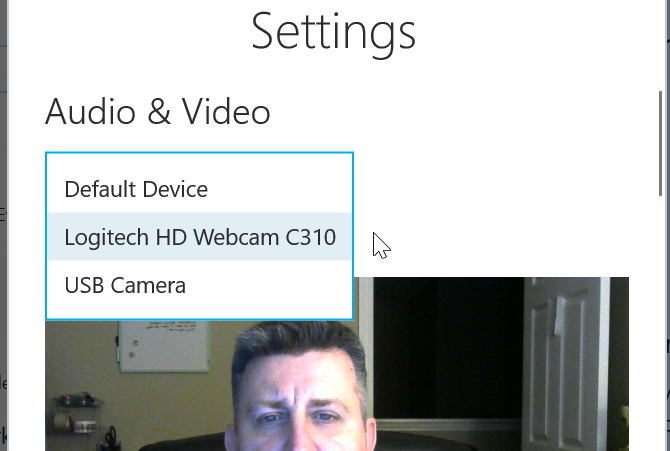
Kui see on valitud valele kaamerale, näiteks teie sisseehitatud USB-kaamerale lindi peal Miks peaksite oma veebikaamera kohe keelama või katmaKui te pole ettevaatlik, pääsevad häkkerid teie veebikaamerale hõlpsalt juurde ja saavad teie teadmata luurata. Nii et teil on kaks võimalust: keelake kaamera või katke see kinni. Loe rohkem , mis selgitab teie Skype'i video probleeme.
Kui Skype on konfigureeritud kasutama õiget veebikaamerat, võib teil olla probleem veebikaamera endaga. Esimene proovitav asi on lihtsalt veebikaameraga kaasasoleva tarkvara käivitamine ja selle kasutamine veebikaamera sisselülitamiseks (või kui teie veebikaameral on riistvara lüliti, lülitage see sisse).
Minge tagasi eelistuste või sätete ala (olenevalt teie veebikaamera tarkvarast). Isegi kui teie veebikaamera videot kuvatakse, ärge veel tähistage! Vaadake iga vahekaardi sätteid. Teie veebikaamera tarkvaral võib olla spetsiaalne konfiguratsioon video jagamine Skype'iga Kuidas jagada oma ekraani Skype'is Windowsi ja mobiili jaoksSiit saate teada, kuidas jagada oma ekraani Skype'is Windowsi ja mobiili jaoks. Katame ka Skype for Business'i. See on kiire ja lihtne! Loe rohkem . Või selle kasutamiseks võib olla vaja välise rakenduse luba.
Sirvige seadeekraane ja veenduge lihtsalt, et kõik lubatav oleks lubatud.
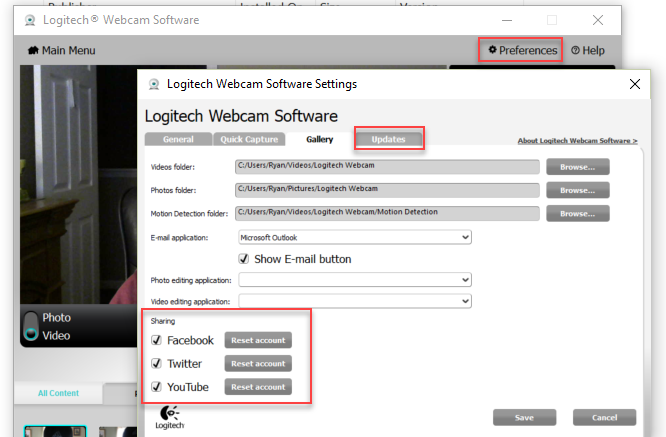
Tarkvaraga võib olla kaasas ka draiveri tarkvara värskendamise funktsioon, kui mõni uuem versioon on saadaval. Uuendage draiverit, kui te ei teinud seda seadmehalduris ülalpool.
Kui olete veendunud, et veebikaamera on sisse lülitatud ja tarkvara kõik sätted on õiged, peate võib-olla Skype'i taaskäivitama, et see teie aktiivset veebikaamerat ära tunneks.
3. Veenduge, et te pole peidetud
Kui olete oma sõbraga videovestlust alustanud, veenduge, et veebikaamera pole keelatud. See kehtib juhul, kui kaameraikoon on läbi kriipsutatud, nagu allpool näidatud.
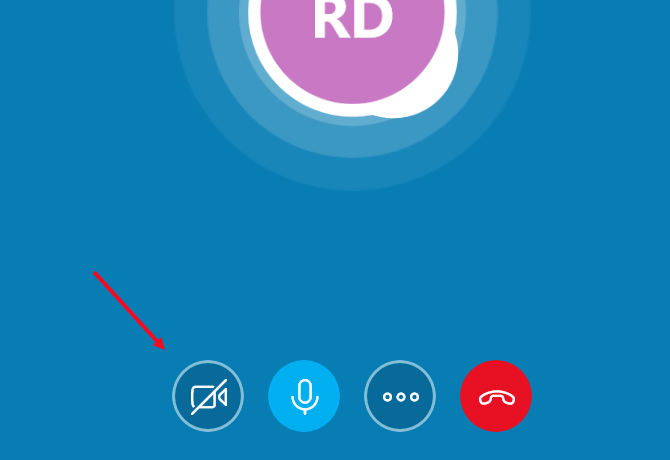
Valik sõltub teie kasutatavast Skype'i versioonist, kuid isegi kui see on kogemata valitud, on teie videovoog ilmselgelt tühi. Kui teie sõbra voog on teie enda asemel tühi, paluge tal seda ka kontrollida. Kui see on läbi kriipsutatud, on veebikaamera voog keelatud. Jah, mõnikord on see nii lihtne!
4. Kas teie veebikaamerat kasutavad ka muud programmid?
Kontrollige, kas taustal töötab mõni muu rakendus, mis võib kaamerast andmevoogu hõivata. See on Skype'i videoprobleemide tõrkeotsingul sageli tähelepanuta jäetud samm.
Kas tuli põles isegi enne Skype'i käivitamist? Põlenud veebikaamera tuli on selge märk sellest, et juba töötab mõni veebikaamerat kasutav seade. See võib põhjustada Skype'is sama voo hõivamise probleeme. Proovige sulgeda kõik muud rakendused, eriti muud kiirsuhtlus- ja Interneti-rakendused, ja taaskäivitage Skype uuesti.
Kui kõik muu ebaõnnestub - on väga võimalik, et teil (või teie sõbral) võib olla mõni vanem veebikaamera, mis lihtsalt pole Skype'i ühilduv. See on signaal, et teie vananenud nukk asendatakse uuega, millel on garantii, et see töötab!
Skype'i uusim versioon on palju kellukesi ja vile. Kuid neid on palju muu tasuta videokonverentsi tarkvara Haige Skype? 7 parimat tasuta Skype'i alternatiiviSkype'i alternatiivid võivad vabastada keskpärasusest ja parandada videovestluse kogemust. See artikkel hõlmab kaheksat võimalust. Loe rohkem alternatiivid, kui proovite midagi muud kui Skype.
Ryanil on bakalaureuse kraad elektrotehnika alal. Ta on töötanud 13 aastat automatiseerimise alal, 5 aastat IT alal ja on nüüd rakenduste insener. MakeUseOfi endine tegevtoimetaja, ta on rääkinud andmete visualiseerimise riiklikel konverentsidel ja teda on kajastatud üleriigilises televisioonis ja raadios.